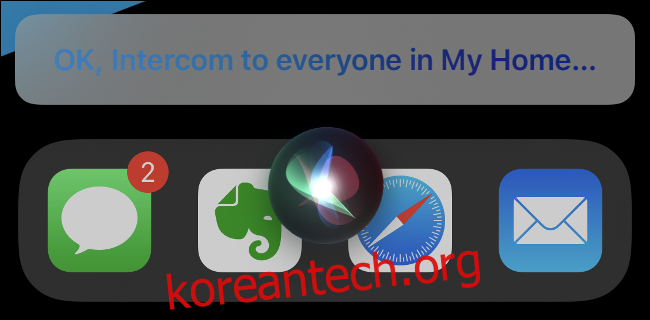Siri를 사용하면 홈팟 또는 홈팟 미니 스마트 스피커의 귀에 들리는 경우 가족의 다른 사람들에게 메시지를 보낼 수 있습니다. 이 기능을 인터콤이라고 하며, Apple의 음성 비서를 지원하는 모든 기기에서 사용할 수 있습니다.
인터콤 기능은 주로 가정에서 사용하도록 설계되었지만 iPhone, iPad, iPod Touch, Apple Watch 및 CarPlay에서도 작동합니다.
목차
인터콤이란?
인터콤을 사용하면 Apple이 메시지 앱에 내장한 짧은 음성 클립처럼 미리 녹음된 음성 메시지를 Apple 장치로 보낼 수 있습니다. 이 기능은 주로 HomePod 및 HomePod 미니 스마트 스피커와 함께 사용하도록 설계되어 집에 있는 모든 스피커에 동시에 메시지를 보낼 수 있습니다.
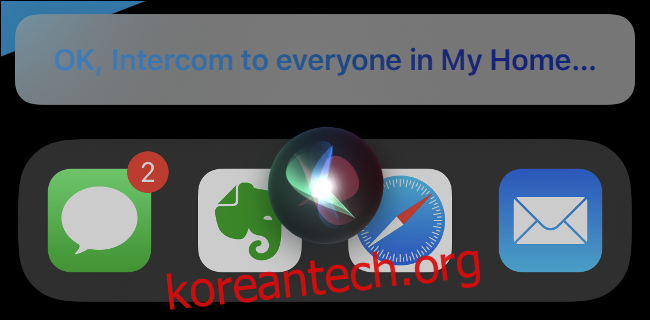
홈 레이아웃을 반영하도록 스마트 스피커를 설정했다면 특정 방에 메시지를 보낼 수도 있습니다. iPhone, iPad 및/또는 Apple Watch가 있는 경우 기기에서도 인터콤 메시지를 수신하도록 선택할 수 있습니다.
인터콤은 집에서 사용하도록 되어 있지만 iPhone과 같은 장치는 외출 중에도 집으로 보내는 메시지를 받을 수 있습니다. 개인 장치에서 이러한 메시지를 전혀 수신하지 않거나 집에 있을 때만 수신하도록 선택할 수 있습니다.
인터콤을 사용하려면 홈 앱에서 인터콤을 켜야 합니다. 다행히도 모든 사람이 가족 공유 계획에 포함되어야 하는 것은 아닙니다. 또한 비가족 Apple 계정이 집 내에서 인터콤 메시지를 보낼 수 있도록 승인할 수 있습니다. 이는 공유 집이나 학생 기숙사에 이상적입니다.
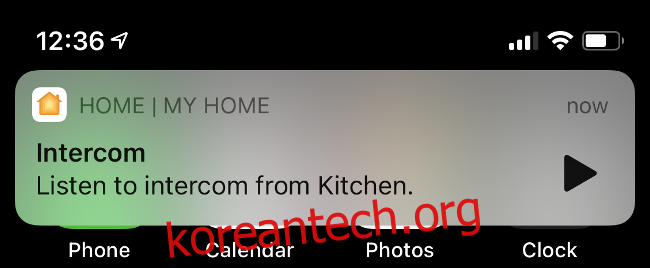
인터콤 메시지를 보내면 모든 대상 장치에서 녹음이 재생됩니다. Siri 음성-텍스트 변환 기능이 없으므로 크고 명확하게 말해야 합니다.
HomePod 등에서 인터콤을 사용하는 방법
인터콤을 사용하려면 먼저 HomePod 및 메시지를 수신하려는 모든 개인 장치에서 인터콤을 활성화해야 합니다. 이렇게 하려면 홈 앱을 실행한 다음 왼쪽 상단의 “홈”을 탭합니다. 나타나는 메뉴에서 홈 설정 > 인터콤을 누릅니다.
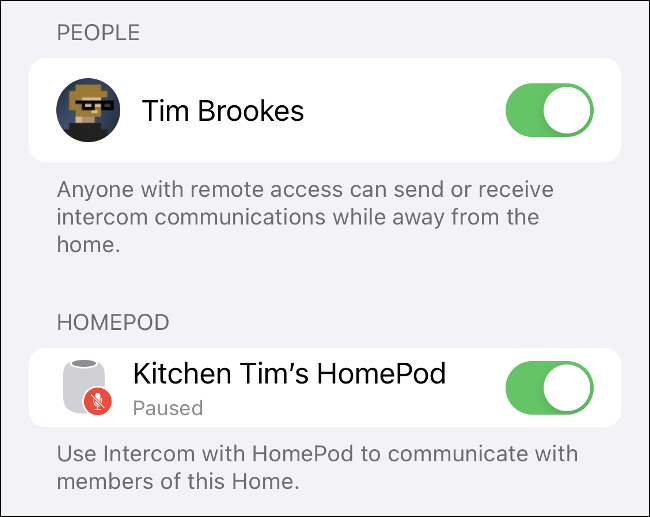
그런 다음 “다음 시간에 알림 받기” 섹션에서 기기(HomePod가 아닌 기기)에서 알림을 받을지 여부를 선택할 수 있습니다. 메뉴 하단에 나열된 HomePod 스피커와 집에서 인터콤 기능에 액세스하려는 모든 사람을 활성화해야 합니다. 특정 HomePod를 제외하려면 토글하면 됩니다.
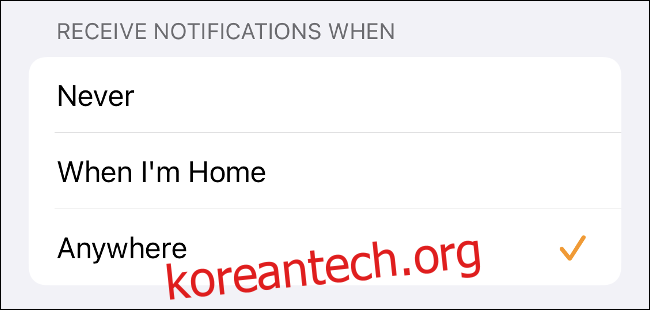
소유하고 있는 모든 스피커에서 인터콤이 활성화되면 iPhone, iPad, Apple Watch 또는 CarPlay 연결 모터에서 인터콤을 테스트할 차례입니다.
다음과 같은 방법으로 인터콤을 사용할 수 있습니다.
“이봐, 시리. 인터폰 늦게 집에 갈게.”
“이봐, Siri, 내가 늦게 집에 갈 거라고 모두에게 말해줘.”
“이봐, 시리. 인터폰 거실, 게임 시작됐어?”
이 기능을 어떻게 호출하든 “인터콤” 또는 “모두에게 알리기” 후에 마이크가 픽업하는 모든 것을 항상 재생합니다.
정보: 인터콤을 사용하려면 메시지를 보내는 장치(iPhone 또는 iPad)에 iOS 14.2 이상이 설치되어 있어야 합니다. HomePod 또는 Apple 기기가 최신 상태가 아닌 경우 이미 가지고 있는 경우에도 해당 기능을 켜라는 오류가 발생할 수 있습니다.
메시지를 보낼 때 오류가 발생하면 iPhone을 최신 버전의 iOS로 업데이트한 다음 홈 앱을 다시 실행하세요. HomePod 아이콘을 길게 누른 다음 아래로 스크롤하여 설정 톱니바퀴를 누릅니다. 미해결 상태로 나열된 소프트웨어 업데이트를 실행합니다. 아무 것도 표시되지 않으면 HomePod가 최신 버전입니다.
다른 사람들이 집에 인터콤을 추가하여 사용하도록 허용
홈 앱에 다른 사람을 추가한 후 인터콤 기능을 활성화하여 다른 사람이 인터콤을 사용하도록 허용할 수 있습니다. 그러나 추가한 모든 사용자가 이 기능을 실제로 사용하려면 iPhone 또는 iPad가 필요합니다.
이렇게 하려면 홈 앱을 실행한 다음 왼쪽 상단의 “홈”을 탭합니다. 나타나는 메뉴에서 “홈 설정”을 탭합니다.
“사람” 섹션에서 “사람 초대”를 탭한 다음 추가하려는 사람의 이름, 이메일 주소 또는 전화번호를 입력하기 시작합니다. “초대장 보내기”를 탭하면 그 사람은 자신의 기기에서 요청을 받게 됩니다. 수락하면 ‘사람’ 섹션 아래에 표시됩니다.
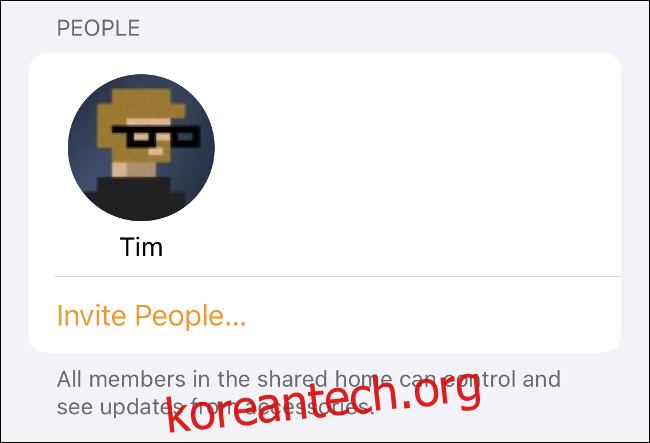
“홈 설정”에서 “인터콤”을 탭하여 방금 추가한 사람 옆에 있는 이 기능을 활성화하십시오. 이제 동일한 명령을 사용하여 집 전체에 녹음된 메시지를 보낼 수 있습니다.
HomePod 소유자를 위한 추가 팁
가정 내 전체 Siri 범위를 위해 HomePod mini 한두 개를 구입하는 것에 대해 생각하고 계십니까? Apple의 최신(그리고 가장 작은) 스마트 스피커는 가격이 매력적이지만 먼저 고려해야 할 몇 가지 사항이 있습니다.
이미 HomePod가 한두 개 있고 Apple의 스마트 스피커로 무엇을 할 수 있는지 궁금하다면 최고의 HomePod 팁과 요령을 확인하십시오.